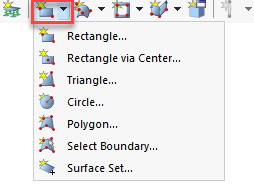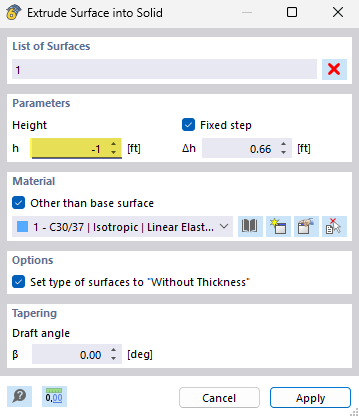Différents objets de base ont été utilisés dans RFEM pour modéliser la semelle. Outre les types et les options pour les lignes, les surfaces et les solides décrits ici, vous trouverez d'autres fonctions dans le fichier -handbuecher/rfem-6/000025 Manuel de RFEM.
Créer une ligne
Utilisez le bouton
![]() pour créer une nouvelle ligne. Pour l'entrée, il suffit de cliquer sur les points de départ et d'arrivée de la ligne dans le plan de travail.
pour créer une nouvelle ligne. Pour l'entrée, il suffit de cliquer sur les points de départ et d'arrivée de la ligne dans le plan de travail.
Utilisez d'abord le type de ligne 'Ligne unique' pour créer un carré ouvert sur la droite. Passez ensuite au type 'Arch' et fermez le côté droit avec celui-ci.
Créer une surface
Vous pouvez maintenant utiliser les lignes créées comme contour d'une zone. Pour ce faire, utilisez le type de surface ' Sélectionner la limite '.
Commençons par créer une surface d'une épaisseur de 1 mm avec le type de rigidité ' Standard '. Une fois le volume extrudé, le type de rigidité passe automatiquement à ' Aucune épaisseur '.
Créez une nouvelle épaisseur à l'aide de
![]() et affectez-lui un matériau. Une bibliothèque de matériaux est fournie dans RFEM 6, que vous pouvez ouvrir avec
et affectez-lui un matériau. Une bibliothèque de matériaux est fournie dans RFEM 6, que vous pouvez ouvrir avec
![]() . Un acier S235 a été utilisé dans le webinaire.
. Un acier S235 a été utilisé dans le webinaire.
Enfin, vous devez sélectionner les lignes qui doivent servir de délimitation de la zone.
Ouverture
Pour créer une ouverture circulaire dans la surface, utilisez l'option 'Cercle' du bouton
![]() . Sélectionnez le point [X : 10 cm/Y : 0 cm/Z : -5 cm] et un rayon de 2 cm. Vous pouvez terminer l'entrée avec un clic droit.
. Sélectionnez le point [X : 10 cm/Y : 0 cm/Z : -5 cm] et un rayon de 2 cm. Vous pouvez terminer l'entrée avec un clic droit.
La ligne de contour de l'ouverture est ensuite divisée afin de simplifier la modélisation des solides de contact ultérieurement. Pour ce faire, créez un nœud supplémentaire au point le plus haut du cercle dans la direction Z. Sélectionnez l'ouverture avec les deux nœuds, puis divisez la ligne circulaire à l'aide du bouton
![]() .
.
Générer du volume
La fonction 'Extrusion', disponible dans le menu contextuel d'une surface, est une méthode simple pour étendre une surface en un solide.
Dans la boîte de dialogue correspondante, vous pouvez spécifier la hauteur du solide. Par exemple, le rabat doit mesurer 7 cm de large. Il est également utile de définir l'option 'Type de surface sur « Sans épaisseur »' afin que la surface ne serve que de frontière pour le solide.